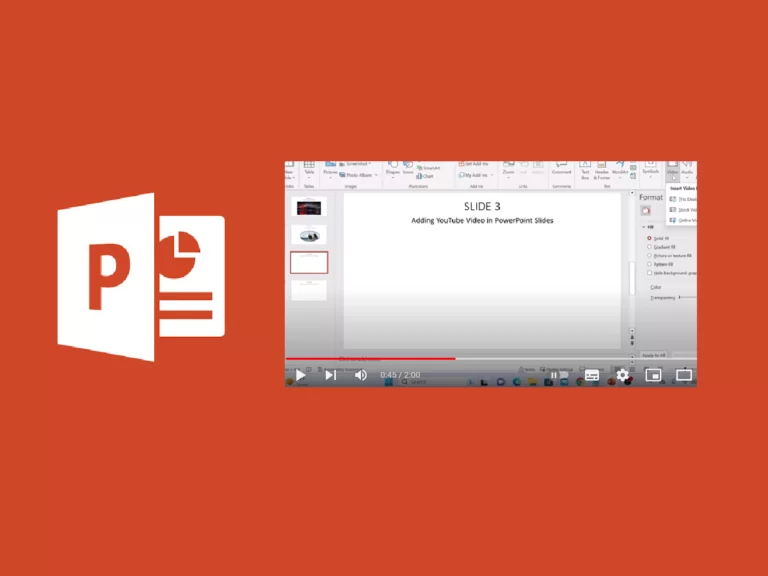
Dema xwendinê ya texmînkirî: 15 minuti
Berî ku em nîşanî we bidin ka meriv çawa vîdyoyê di PowerPoint-ê de bicîh dike, divê em bi sedemên ku hûn vîdyoyê li pêşandana PowerPoint-a xwe zêde bikin dest pê bikin.
79% ji mirovan dibêje ku ew piraniya pêşkêşiyan bêzar dibîne. Ger hûn naveroka vîdyoyê têxin nav pêşandanên xwe yên PowerPoint, garantiyek tune ku pêşkêşiya we xweştir be. Lê hûn ê bê guman şansên xwe yên derketinê zêde bikin.
Tevlihevî ji bo pêşkêşvanan pirsgirêkek sereke ye. Bi salan, navgîniya baldarî her ku diçe kêm bûye, di heman demê de ji ber bandora medyaya civakî. Ji bilî pratîkên çêtirîn ên ji bo destpêkirin û bidawîkirina pêşkêşiyekê, hûn dikarin dema ku hûn vîdyoyê di PowerPoint-ê de bi cih dikin jî temaşevanên xwe jî girêbidin.
Armanca weya dawîn ev e ku hûn peyama xwe bigihînin, bêyî ku mijara pêşkêşiya we be. Li gorî statîstîkan, temaşevan tenê 10% ji agahdariya ku di nivîsê de dibînin diparêzin, li gorî 95% di vîdyoyan de . Ger CEOyê Google Sundar Pichai dikare dev ji nivîs û xalên guleyan berde, çi dihêle ku hûn şêwaza pêşkêşkirina wî bişopînin?
Pêşandanek PowerPoint amûrek hêzdar e ku dikare temaşevanên we bandor bike û ramanên mezin bifroşe. Ji ber vê yekê Microsoft piştrast kir ku ew li gorî meylên kirrûbirra dîjîtal ên vê dawiyê ne.
Ew ne yek lê hene Sê Rêyên Têxistina Vîdyoyê di PowerPoint de !
Em ê wan hemî di dersa xwe de veşêrin.
Dema ku wê bikar bînin : Heke we vîdyoyên xwe hene ku hûn di pêşandana xwe de parve bikin.
Tişta çêtirîn di derbarê lê zêdekirina vîdyoyan de di PowerPoint de ev e ku menuyek taybetî heye. Û heke hin gav ji we re nas xuya dikin, şaş nemînin.
Vebijarka meya yekem îthalata komputerê ye. Ka em bibînin ka meriv çawa vîdyoyek ji PC an Mac-ê lê zêde bike.
1) neqandin Insert ji ribbona menuyê (li serê ekranê).
2) neqandin Video, paşê biçe jor This Device, vebijarka yekem.
3) pelek ji bijartina xwe hilbijêrin û paşê bikirtînin Insert.
Vîdyoyên stock ji bo pêşandanên karsaziyê vebijarkên mezin in. Li ser YouTube û Vimeo vebijarkek berfireh heye, lê hay ji pirsgirêkên mafnasiyê yên bi pêşkêşiyên xwe hebin.
Ka em bibînin ka meriv çawa vîdyoyek stok têxe PowerPoint-ê.
1) neqandin Insert ji ribbon menuê (ev gav heman e).
2) neqandin Video, paşê biçe jor Stock Videos, vebijarka duyemîn.
3) vîdyoya ku hûn dixwazin hilbijêrin hilbijêrin, paşê pêl bikin Insert.
Bê şik, pir kes dipirsin ka meriv çawa vîdyoyek YouTube-ê di PowerPoint-ê de vedihewîne, ji ber ku ev cîhê çêtirîn e ku meriv çavkaniyên vîdyoyê bibîne. Lê ne tenê hûn dikarin vîdyoyek ji YouTube-ê têxin PowerPoint-ê, hûn dikarin yek ji platformên din ên wekî Vimeo, Slideshare, Stream, û Flipgrid jî têxin nav xwe. Ya ku hûn hewce ne bikin ev e ku tenê navnîşana URL-a vîdyoyê kopî bikin û wê di barika lêgerînê de bixin. Ka em bibînin ka meriv wê çawa bike.
1) neqandin Insert ji ribbon menuê (ev gav heman e).
2) neqandin Video, paşê biçe jor Online Videos, vebijarka sêyemîn.
3) URL-ya vîdyoyê kopî bikin û wê li barika lêgerînê bixin.
4) Dema ku pêşdîtina vîdyoyê xuya dibe, bikirtînin Insert.
Divê em we hişyar bikin ku zêdekirina vîdyoyan li PowerPoint-ê ji çavkaniyên serhêl dibe ku bandorê li vebijarkên Forma Vîdyoyê û Veguheztinê bike. Wekî din, binavkirina bi riya tevnê dê bibe sedema derengiya dema barkirinê. Min bixwe dît ku, bi gelemperî, vîdyoyek YouTube-ê ya ku di PowerPoint-ê de hatî vehewandin bi kêmî ve 5-6 saniyeyan dest pê dike.
Min ceribandinek kir ku min vîdyoyek Mamaya grafîkî ji komputera xwe zêde kir û ew tavilê bar kir. Di heman demê de pirsgirêkek formatkirin û lîstikê tune bû. Di encamê de, dibe ku çêtirîn be ku hûn rêyek bibînin ku hûn vîdyoyên ku hûn dixwazin dakêşin û wan rasterast ji PC / Mac-a xwe bar bikin.
Heke hûn fêr bûne ka meriv çawa vîdyoyek li PowerPoint-ê bi karanîna van sê awayên ku li jor hatine destnîşan kirin barkirin, ew pir baş e. We ji berê ve ji bo xweşkirina temaşevanên xwe û gihîştina armancên pêşkêşkirina xwe gelek pêşkeftin çêkiriye. Lê karê we bi dawî nabe (mixabin). Pêdivî ye ku hûn plansaz bikin ka vîdyoya we dê çawa xuya bike û deng bide. Cihkirina vîdyoyê, qutkirina beşên nehewce, hwd., hemî tiştên girîng in ku meriv li ber çavan bigire.
Ka em bibînin ka meriv vîdyoyên xwe yên PowerPoint çawa biguhezîne da ku ew xweş xuya bikin û wê "têkiliya zêde ya xweş" li slaytên xwe zêde bikin.
Bê guman, hûn hewce ne ku dema ku vîdyoyên xwe li PowerPoint-ê dakêşin hemî qutiyan kontrol bikin. Û yekem tiştê ku hûn bikin ev e ku hûn formata vîdyoya xwe kontrol bikin. Microsoft gelek taybetmendî lê zêde kiriye da ku hûn ji temaşevanên xwe re ezmûna vîdyoyê bêtir xweş bikin.
Wekî ku hûn dibînin, hûn dikarin vîdyoyê rast bikin, şêwazek vîdyoyê bicîh bikin, gihîştina wê biceribînin, wê li ser slaytê saz bikin û mezinahiya wê hilbijêrin. Were em destpêkin.
Heke hûn dixwazin berevajî û xuyangê biguhezînin, hûn dikarin 25 pêşnumayên rengîn bikar bînindefinite di navbera +40% û -40% ronahî û berevajî de.
Hûn dikarin bi tikandina li ser lînkê veavakirinek manual bikin Video Corrections Options... jêr:
Ger yek ji pêşdibistanên we negunca be, hûn dikarin bi destan ronahiyê û berevajîyê di 1% rawestan û nirxên ji +/- 40% zêdetir eyar bikin.
Carinan, vîdyoyê rengên marqeya we tune an hûn dixwazin wê lîstiktir bikin. Amûra rengdêra vîdyoyê tenê wiya pêşkêşî we dike: guheztinek dramatîk li rengên vîdyoya xwe bicîh bikin, da ku bi rengên şablonên xwe yên Powerpoint-ê li hev bikin an jî bi tenê hin reng lê zêde bikin. Hûn bi sê vebijarkan re mane: Ji vebijarkên pêşîn tiştek hilbijêrindefinite (21), guhertoyek ji nû ve rengdêra xwerû hilbijêrin an vebijarkên rengê vîdyoyê yên ku di nav de jî têne dîtin binihêrin Menuya Formata Vîdyoyê li milê rastê (wênê kontrol bikin ji pêşeka dirêjkirî ya Visual Fixes ).
Bê guman, hilbijartina şêwaza vîdyoyê ya rast girîng e. Ew ê di pîvandina ku temaşevanên we çawa bersivê didin vîdyoyê faktorek biryardar be. Hilbijartina yek ji modelan baş e, lê heke hûn hewl bidin ku hilbijêrin forma vîdyoyê, ji qiraxa vîdyoyê e bandorên vîdyoyê , hûn ê cûdahiyek mezin bibînin.
Forma vîdyoyê
Şiklên Vîdyoyê dikarin vîdyoyên we pir çêtir bikin. Forma çargoşeya standard dikare were guheztin, û heke hûn xeyalek piçûk lê zêde bikin, hûn dikarin hêmanên înteraktîf ên hêja, wek tîrên, qutiyên şîroveyê, hwd.
Dîra vîdyoyê
Sînorên vîdyoyê pir bikêr in. Ew dikarin vîdyoyê xêz bikin, wê rawestînin, û ya herî girîng jî, vîdyoyê ji paşperdeyê veqetînin, nemaze heke rengên wan ên wekhev hebin.
bandorên vîdyoyê
Bandorên vîdyoyê qada lîstika we ne. Lê bi ciddî: Van bandoran dikarin vîdyoya we bi lêzêdekirina sîwan, keviyên nerm, bandorên şewqandî, an jî bi tenê dayîna dîmenek 3D-ya nerm a ku dê temaşevanên we bikişîne, rawestînin.
Ji bo ku hûn li ser bandorên vîdyoyê tevbigerin û wan biguherînin, hilbijêrin Video Effects di menuyê de Video Format, û paşê vekin Format Video Ber bi rastê ve
Me biryar da ku em her sêyan di yek beşê de bînin cem hev, ji ber ku ev hin vebijarkên standard in ku zêde hewceyî ravekirinê ne. Nivîsara alternatîf ji bo kesên ku kêmasiyên dîtbarî ne an heke çavkanî ji ber pêwendiyek hêdî ya Înternetê bar neke tê armanc kirin. Bi gelemperî, 1-2 hevokan hewce dike ku rave bike ka di vîdyoyê de çi heye. Dema ku hûn Alt Text bikirtînin, qutiyek diyalogê ya bi talîmatan dê li milê rastê xuya bibe.
Vebijarkên Lihevhatin e aliyên ew girêdayî ne ku vîdyoyê li ku derê ye û ew ê çiqas cîh ji slaytê bigire. Bi Lihevhatin hûn dikarin vîdyoyê li her deverek li ser slaytê bi cih bikin, hem jî wê bizivirînin, paş û paş ve bikin, û li hev bikin.
Amûrên aliyên ew dihêlin ku hûn mezinahiya vîdyoyê bilind û berjêr biguhezînin, wê jê bikin û, bi xwerû, pêşdîtindefinita, rêjeya aspect lock. Ji bo birêvebirina hevrêzî û mezinahiyê di heman demê de (ji ber ku ev her du mîheng bi hev re baş diçin), pêşekek taybetî heye ku hûn dikarin bi tikandina li ser tîra piçûk bigihîjin (kontrola nîşankerê).
Fêrbûna meriv çawa vîdyoyek di PowerPoint-ê de bi cih dike girîng e, lê bi heman rengî girîng e ku hûn vîdyoyê çawa dileyzin: hûn ê kîjan beşan nîşan bidin, hûn ê çi bandoran lê zêde bikin, û gelo hûn ê sernavan lê zêde bikin an jî jê derbas bikin. Hemî van tiştan dikarin cûdahiyek çêbikin.
We belkî gelek vîdyoyên YouTube-ê dîtine ku hûn dikarin nîşangiran bibînin dema ku beşên girîng ên nû yên vîdyoyan dest pê dikin. Heman tişt li vir jî derbas dibe. Hûn dikarin nîşangiran lê zêde bikin û jê bikin, da ku hûn beşên cûda yên vîdyoya xwe ji hev veqetînin.
Di beşa Guherîne di menuya Playback de, hûn dikarin hilbijêrin ka vîdyoyê bibirrînin an jî bandorên fade-in/xapandin û dirêjahiya wan zêde bikin. Li jêr, hûn dikarin bibînin ka meriv çawa vîdyoyek di PowerPoint-ê de qut dike: hûn dikarin destpêk û dawiya wê hilbijêrin, ji ber vê yekê temaşevanên we tenê hûrguliyên herî girîng dibînin.
Nelle Vebijarkên vîdyoyê hûn ê çend amûrên ku hûn dikarin pê re bixebitin bibînin.
Power Point amûrek girîng destnîşan kir ku ji we re bibe alîkar ku hûn pêşandanên mezin biafirînin: Sêwiran. Kar bi PowerPoint dibe ku dijwar be, lê hêdî hêdî hûn ê gelek îmkanên ku fonksiyonên wê dikarin ji we re peyda bikin fam bikin.
Lêbelê, rêyek bilez heye ku meriv pêşandanên xweşik bistînin: PowerPoint Designer.
Di destpêka salên 90-an de, klîpek muzîkê ya Michael Jackson bi hilbijarkek rûyên mirovan ku bi muzîkê re serê xwe dihejandin bi dawî bû.
Dîmenên Reş an Spî yekem mînaka sereke ya morfkirinê bû, ku her rû hêdî hêdî guherî da ku bibe rûyê din.
Ev bandor morfing e, û em dikarin wê di Power Point de jî dubare bikin. Ka em li jêr bibînin ka meriv wê çawa bike.
Ercole Palmeri
Google DeepMind guhertoyek çêtir a modela xweya îstîxbarata sûnî destnîşan dike. Modela nû ya pêşkeftî ne tenê peyda dike…
Laravel, bi hevoksaziya xweşik û taybetmendiyên xwe yên hêzdar navdar e, di heman demê de bingehek zexm ji bo mîmariya modular peyda dike. Va…
Cisco û Splunk ji xerîdaran re dibin alîkar ku rêwîtiya xwe berbi Navenda Operasyonên Ewlekariyê (SOC) ya pêşerojê bi…
Ransomware di van du salên dawî de li ser nûçeyan serdest e. Pir kes baş dizanin ku êrîş…
Operasyonek ophthalmoplasty bi karanîna temaşekera bazirganî ya Apple Vision Pro li Polyclinic Catania hate kirin…
Pêşxistina jêhatîbûnên motorê yên xweş bi rêya rengînkirinê zarokan ji hunerên tevlihevtir ên mîna nivîsandinê re amade dike. Reng kirin…
Sektora deryayî hêzek aborî ya cîhanî ya rastîn e, ku ber bi bazarek 150 mîlyar ve çûye…
Duşemiya borî, Financial Times peymanek bi OpenAI re ragihand. FT destûr dide rojnamegeriya xwe ya cîhanî…